Utilisation de Windows Defender Offline
Une fois que Windows Defender Offline est installé, il suffit de redémarrer votre ordinateur sur le média que vous venez de fabriquer. Le démarrage automatique vers les supports amovibles tels que les CD/DVD et clés USB n’est possible que si le BIOS est paramétré pour l’autoriser.
- il peut être utile d’accéder au BIOS de l’ordinateur pour changer cet ordre afin de mettre le périphérique amovible en premier choix de démarrage (menu : boot option),
- les ordinateurs permettent souvent d’afficher un menu de boot pour sélectionner à la volée le périphérique bootable. Dans ce cas, utilisez ce menu pour choisir votre support amovible contenant Windows Defender Offline (la touche concernée est généralement indiquée au démarrage de l’ordinateur).
Le démarrage de Windows Defender Offline se réalise dans l’environnement «Windows PE», le lancement du programme s’effectue seul.
- La mise à jour des définitions antivirales est automatique (si la connexion Internet le permet) au démarrage du programme.
- Néanmoins, celle-ci peut être déclenchée manuellement via l’onglet « Update » si la connexion au réseau n’a pas démarrée dans les délais impartis au lancement de Windows Defender Offline.
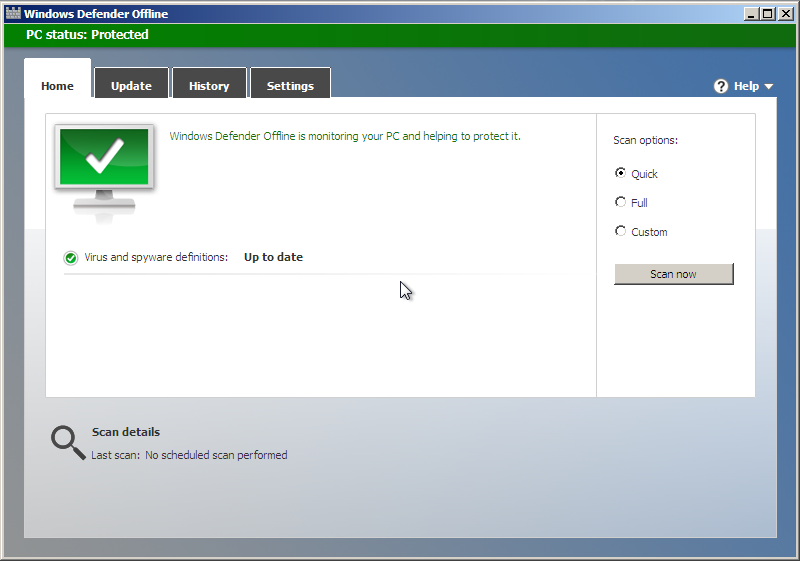
Nota : Ce programme, une fois démarré est, identique à la version de Microsoft Security Essentials 4 (en cours de finalisation).
-> Sur Windows 8, Microsoft Security Essentials est intégré au système et se nomme Windows Defender.
Cliquez sur le bouton « Full », puis sur le bouton « Scan now » pour démarrer l’analyse de l’ordinateur.
- L’option « Full » permet une analyse complète de l’ordinateur,
- Si vous choisissez le bouton « Custom » il vous sera demandé de choisir les lecteurs à analyser après avoir cliqué sur le bouton « Scan now ».
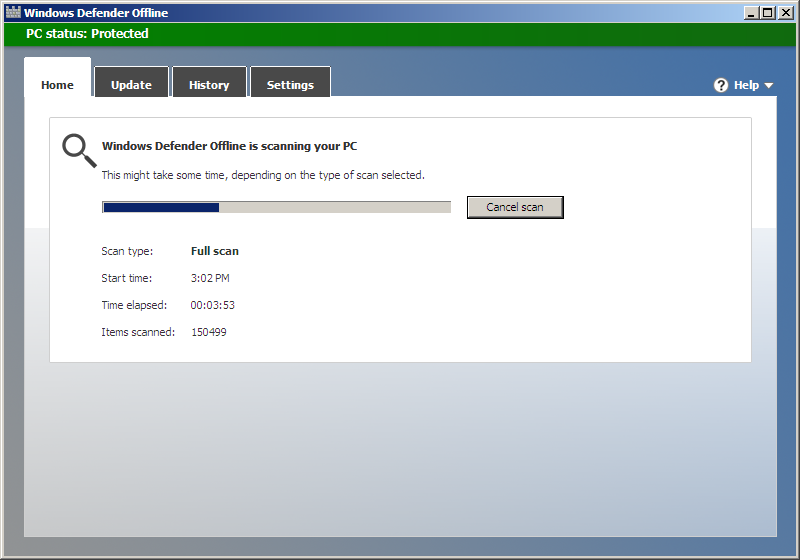
Si pendant la durée de son l’analyse, Windows Defender Offline détecte la présence d’au moins un malware, Windows Defender Offline l’indique par un avertissement visible en bas de la fenêtre de scan.
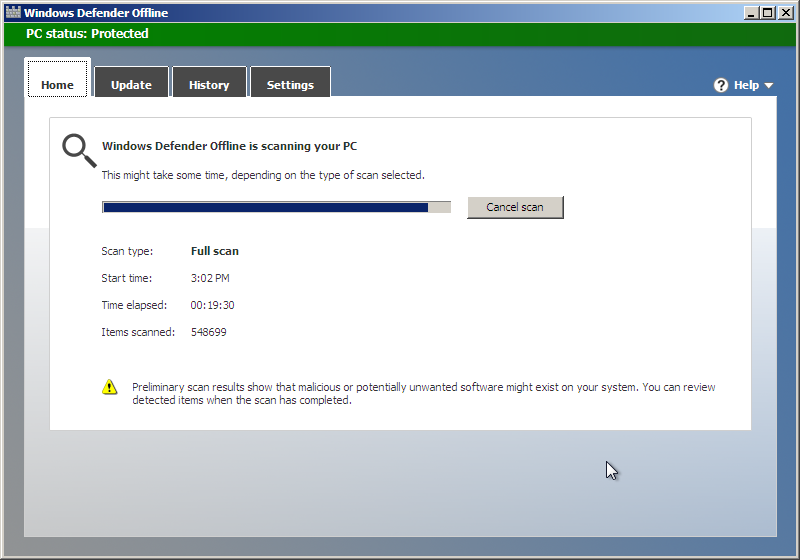
Si au moins un malware a été détecté, en fin d’analyse le statut de protection passe à : Potentially unprotected
-> Dans ce cas, Windows Defender Offline vous invite à de nettoyer l’ordinateur en pressant le bouton « Clean PC » .
- En cliquant sur le menu « Show details » vous verrez les fichiers détectés / infectés,
- Vous pouvez placer les fichiers détectés en quarantaine. Cela est uniquement judicieux si vous êtes CERTAIN qu’il ne s’agit pas de malware. En cas de doute, n’hésitez pas à supprimer directement les fichiers détectés par l’analyse de Windows Defender Offline.
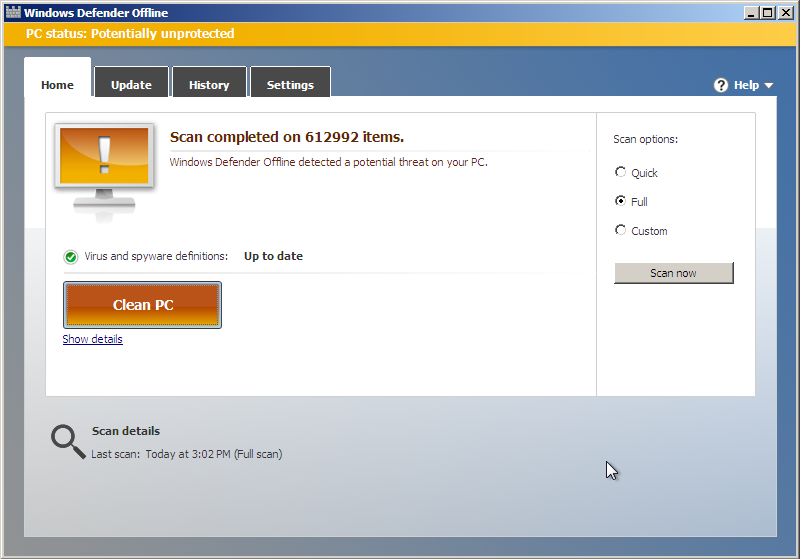
Quand le nettoyage de l’ordinateur est terminé avec succès, Windows Defender Offline passe en statut : Protected
- Vous pouvez afficher le détail des malwares détectés et supprimés lors du nettoyage, en cliquant sur le bouton « Show details > >«
- Cliquez sur le bouton « Close » pour terminer.
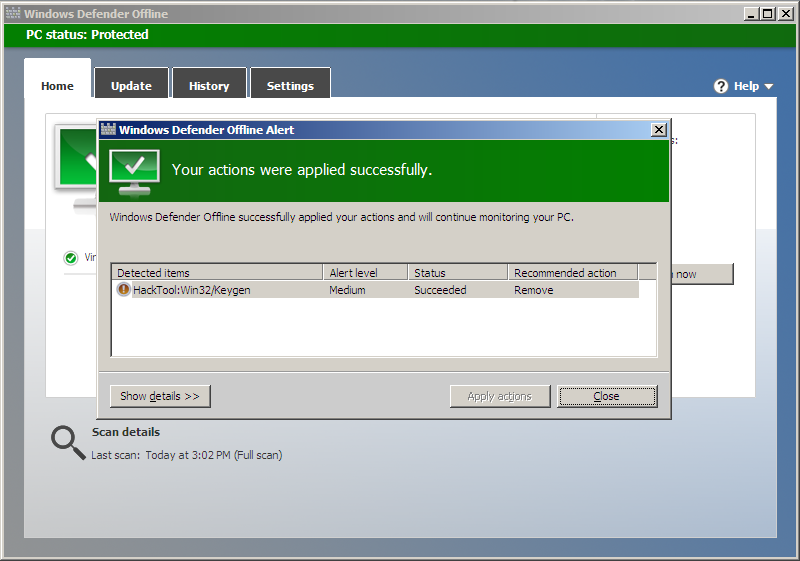
Dans l’onglet « History », s’affiche un résumé des détections sur votre ordinateur et les fichiers :
- que vous avez placés en quarantaine,
- que vous avez « autorisés »,
- détectés et les actions qui ont été appliquées au nettoyage.
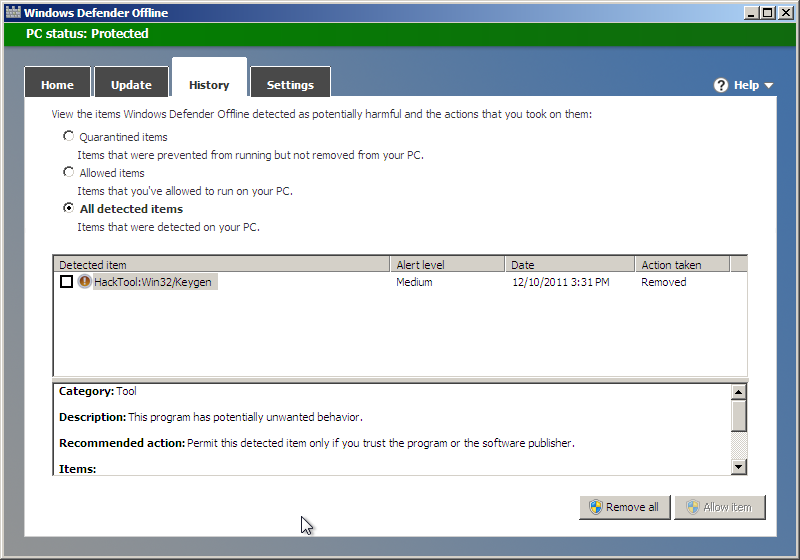
-> Vous pouvez relancer votre ordinateur à l’issue de l’analyse et du nettoyage. A la fin, fermez la fenêtre de Windows Defender Offline.
